PyPDF4を使用すると、Pythonを使用してA4のPDFをA3用紙に貼り付けることができます。
本記事では、PyPDF4を使用した、A4のPDFをA3用紙に貼り付ける方法について、詳しくご説明します。
- Pythonを使用したPDFの操作方法を知りたい人
- A4のPDFをA3用紙に貼り付ける方法を知りたい人
PyPDF4とは
PyPDF4は、Pythonを使用してPDFを操作するための外部ライブラリの1つです。
PDF操作用ライブラリは他にも、PDFMinerやReportLabなどいくつか存在します。
それぞれのライブラリの用途は、以下の通りです。
| ライブラリ | 用途 |
|---|---|
| PyPDF4 | ・画像の抽出 ・PDFファイルの結合や分割 ・しおり(目次)の追加 |
| PDFMiner | ・テキストの抽出 |
| ReportLab | ・PDFの新規作成 |
本記事では、PyPDF4による、A4のPDFをA3用紙に貼り付ける方法をご紹介します。
PyPDF4のインストール
「PyPDF4」は、以下コマンドを入力することで、インストールすることができます。
コマンドの入力は、コマンドプロンプトあるいはターミナルから行います。
pip install PyPDF4動作確認として、試しに以下を入力します。
from PyPDF4 import PdfFileReader上記を入力してもエラーが発生しなければ、正常にインストールされています。
A4のPDFをA3用紙に貼り付ける
「pdf.PageObject」クラスのmergeTranslatedPage()メソッドを使用することで、A4のPDFをA3用紙に貼り付けることができます。
上記メソッドを使用して、以下A4のPDFを以下A3用紙に貼り付けてみます。
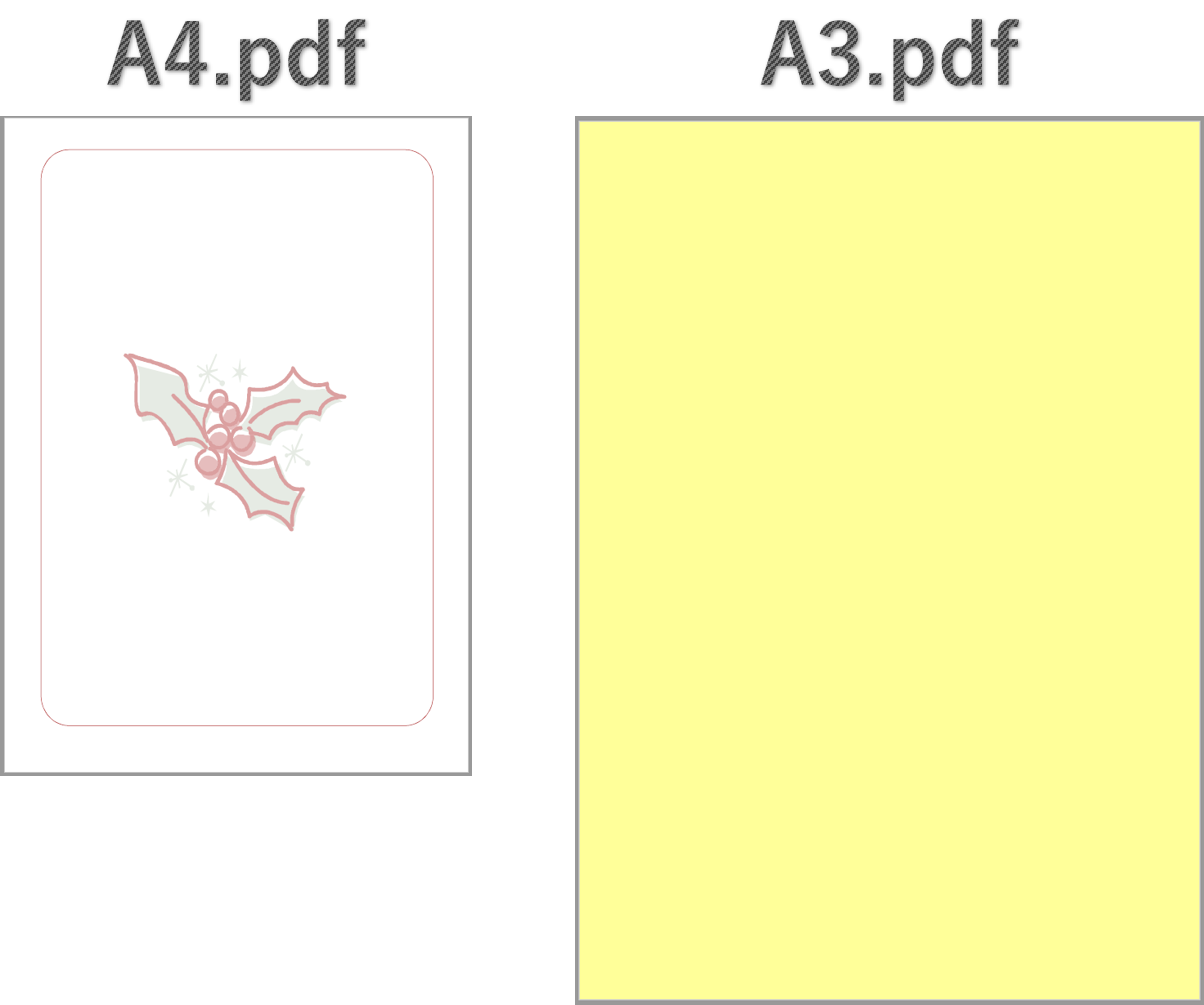
#input
from PyPDF4 import PdfFileWriter, PdfFileReader
# サイズ変更用PDF(A4)
pdf_file_path1 = "A4.pdf"
# サイズ変換後PDF(A3)
pdf_file_path2 = "A3.pdf"
# 各PDFの読み込み
A4_pdf = PdfFileReader(open(pdf_file_path1, 'rb'), strict=False)
A3_pdf = PdfFileReader(open(pdf_file_path2, 'rb'), strict=False)
output = PdfFileWriter()
# サイズ変換後PDF(A3)の1ページ目の読み取り
page = A3_pdf.getPage(0)
# PDFマージ
page.mergeTranslatedPage(A4_pdf.getPage(0), tx=125, ty=150, expand=True)
# 出力
output.addPage(page)
output_name = "resize.pdf"
output_stream = open(output_name, 'wb')
output.write(output_stream)
output_stream.close()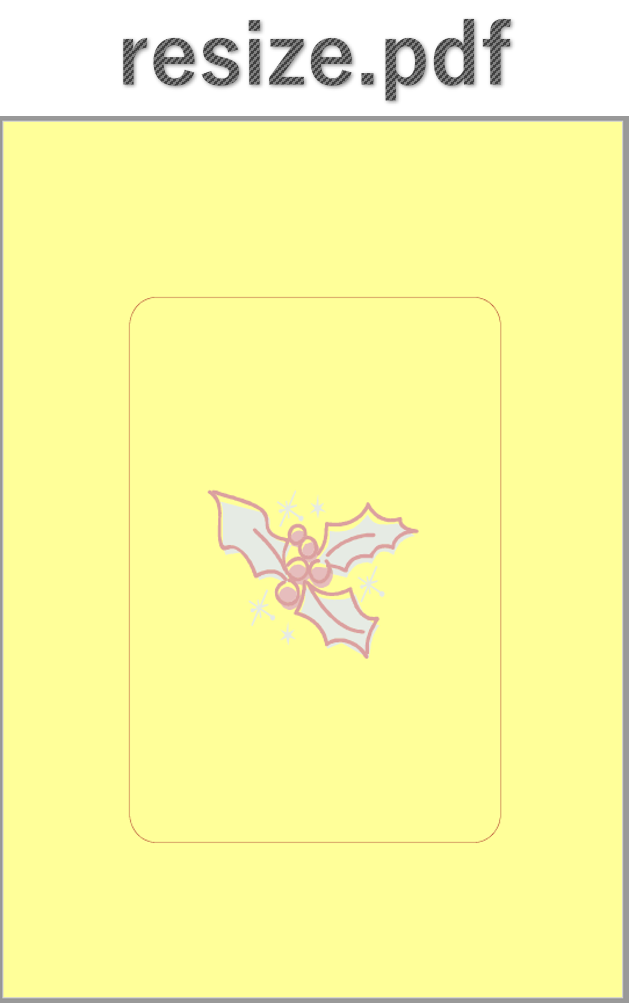
A4のPDFをA3用紙に貼り付けることができました。
まとめ
この記事では、PyPDF4を使用した、A4のPDFをA3用紙に貼り付ける方法について、ご説明しました。
本記事を参考に、ぜひ試してみて下さい。
参考
Python学習用おすすめ教材
Pythonの基本を学びたい方向け
統計学基礎を学びたい方向け
Pythonの統計解析を学びたい方向け
おすすめプログラミングスクール
Pythonをはじめ、プログラミングを学ぶなら、TechAcademy(テックアカデミー)がおすすめです。
私も入っていますが、好きな時間に気軽にオンラインで学べますので、何より楽しいです。
現役エンジニアからマンツーマンで学べるので、一人では中々続かない人にも、向いていると思います。
無料体験ができますので、まずは試してみてください!


